iOS 18を古いバージョンにダウングレードする方法
「せっかくiPhoneをiOS 18にアップグレードしたのに、なんとなくiPhoneが重く、遅くなった気がします。iOSをiOS 18からiOS 16にダウングレードしたいですが、どうすれば良いかわからないです。誰か知恵を貸してください。」
以上のように、最新のiOS 18にアップグレードしましたが、後悔してしまい、iOS 18を以前のiOS 16にダウングレードしようとしても方法がわからなくて困っていますか。ここでは、iOS ダウングレードに悩んでいる方々に対して、、幾つかの使わない方法を紹介しましょう。
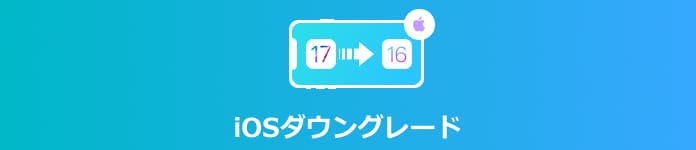
iOS ダウングレード
iOSダウングレード前にデータをバックアップ
iOS 18からiOS 16/15/14などへiOSのダウングレードをする前に、デバイス上の連絡先、動画、ミュージック、写真などのデータを失わないようにiPhone、iPad、iPod touchをバックアップしておいたほうが良いです。ここでは、iPhoneデータをバックアップ、復元できるソフトをおすすめします。
Aiseesoft iOS データ バックアップ & 復元は使いやすくて、優れるiOSデータバックアップツールとして、ご希望のデータをワンクリックだけでパソコンにバックアップすることが可能です。
ステップ 1FoneLabを無料ダウンロード、インストールして、実行します。そして、USBケーブル経由でiOSデバイスをパソコンに接続します。
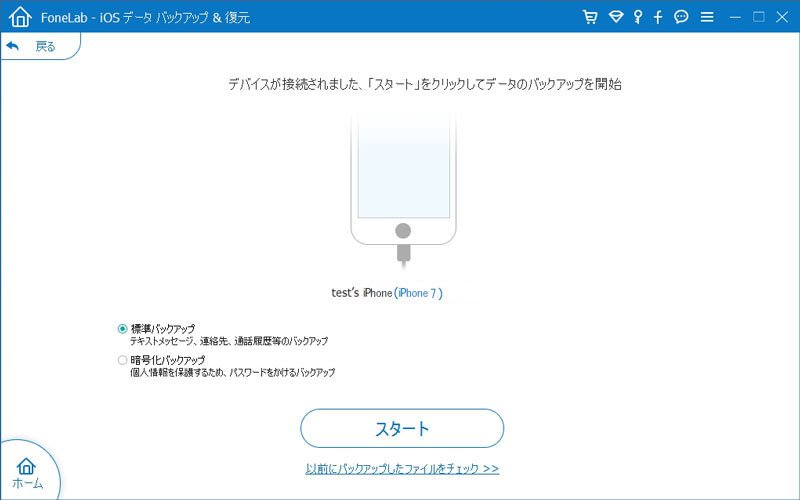
インタフェース
ステップ 2「スタート」をクリックすると、自動的にバックアップを分析します。
ステップ 3分析が完了した後、バックアップしたいiOSデータを選択します。最後、パックアップボタンをクリックして、iOSデータをパソコンにパックアップできます。
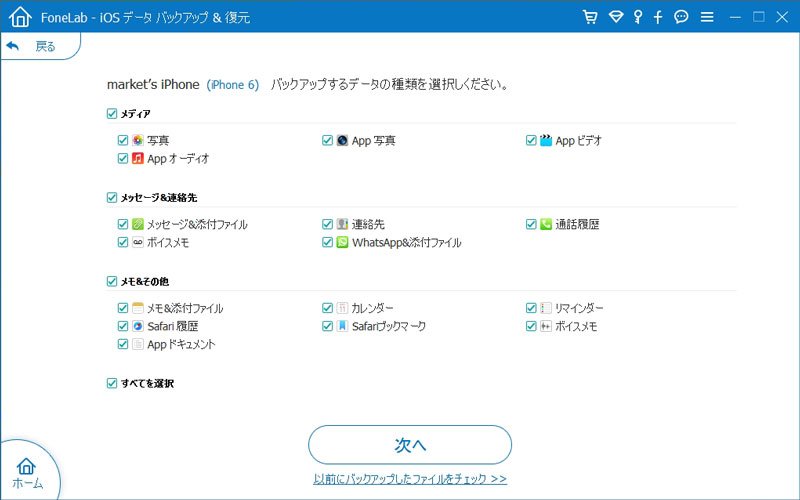
iOSをバックアップ
超簡単!iOSをダウングレードする方法
iOS ダウングレードと言えば、最も専門的なシステム修復ソフトウェア、Aiseesoft iOS システム 修復を超おすすめします。このソフトは、iPhoneの起動できない問題を解決含め、充電異常、バッテリー消耗、「サービスなし」問題などさまざまなiOSシステム問題を修復するのに役立ちます。このソフトは、最新iPhone15を含めほぼすべてのiOSデバイス対応でき、システムの互換性について心配する必要はありません。2つの修復モードがある、端末の状態に合わせてお選びください。
ステップ 1iOS システム 修復機能を選択
パソコンでiOS システム 修復ソフトをダウンロード・インストールします。ソフトを起動して、「iOS システム 修復」機能を選択します。
ステップ 2修復を開始
USBライトニングケーブルを使用して、iOS デバイスとパソコンを接続します。デバイス上で 「信頼」をタップします。後は、「スタート」をクリックして修復を開始します。
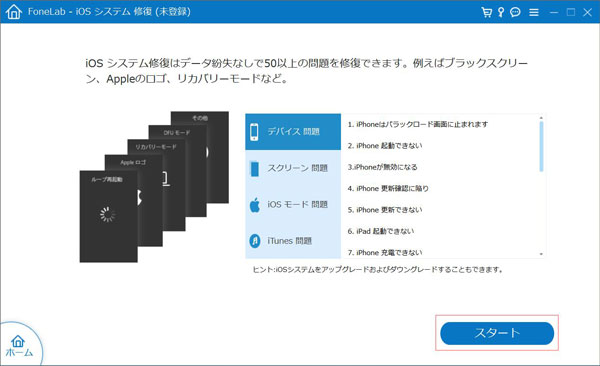
修復を開始
ステップ 3修復モードを選択
デバイスの状況に応じて、標準モードと高級モードの間で修復モードを選択します。高級モードを使用すると、デバイスのすべてのデータが削除されますので、その点をご注意ください。次に、「確認」をクリックします。

修復モードを選択
ステップ 4iOSをダウングレード
すると、iOSシステムの情報を検出できます。このページで表示された画面から、カテゴリ、タイプ、モデル、iOSバージョンを自分のニュースに応じて選択できます。「次へ」ボタンをクリックして、iOS 18を古いバージョンにダウングレードできます。
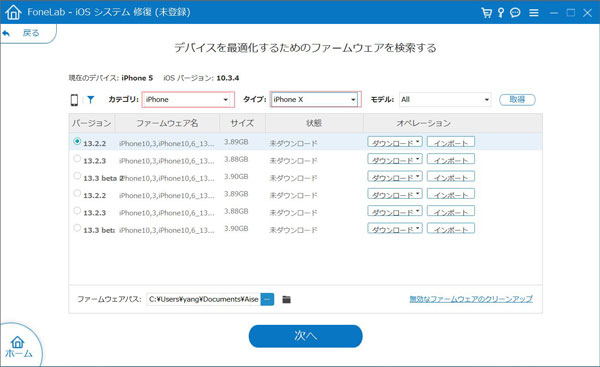
iOSをダウングレード
iTunesでiOS 18からiOS 16にダウングレードする方法
iTunesを使って、iOSをダウングレードするには、IPSWファイルをダウンロード必要があります。IPSW公式サイトを開き、相応したファームウェアファイルをダウンロードします。ちなみに、ファームウェアをダウンロードするには、できるだけChrome或いはFirefoxブラウザを利用してください。正しいファームウェアファイルをダウンロードすることをご確認下さい。
また、iOSダウングレードをより良い進行のために、最新のiTunesをダウンロードしてください。下記、iTunesでiOS 18からダウングレードする方法をみましょう!
ステップ 1IPSWファイルをダウンロード
IPSWサイトを開き、iPhoneのモデルを選択します。表示された画面からダウングレードしたいiOSバージョンをダウンロードします。
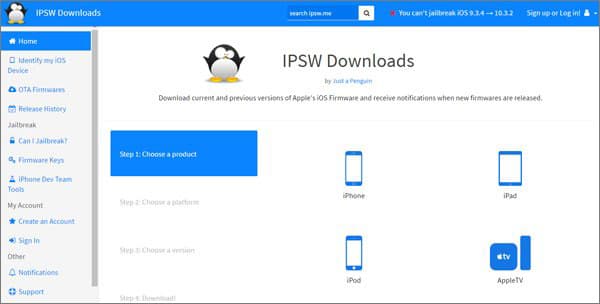
IPSWファイルをダウンロード
ステップ 2iTunesを起動
iPhoneをオフにして、USBケーブル経由でデバイスをパソコンに接続します。デバイスのスクリーンにiTunesアイコンが出ると、音量を下げるボタンをはなして下さい。「iTunesはリカバリーモードのiPhoneを見つけました。iTunesでご利用になる前に、このiPhoneを復元する必要があります」というメッセージを表示するポップアップウィンドウが出るので、「OK」をクリックして下さい。
ステップ 3iPhoneを復元
そして、ポップアップウィンドウでは「iPhoneを復元...」をクリックしてください。案内に沿って、ポップアップウィンドウでは「復元」をクリックして確認します。
ステップ 4IPSWファイルをダウンロード
ダウンロードしたIPSWファームウェア上の「Next」をクリックしてから、「Terms and Conditions」を賛成することをクリックして下さい。
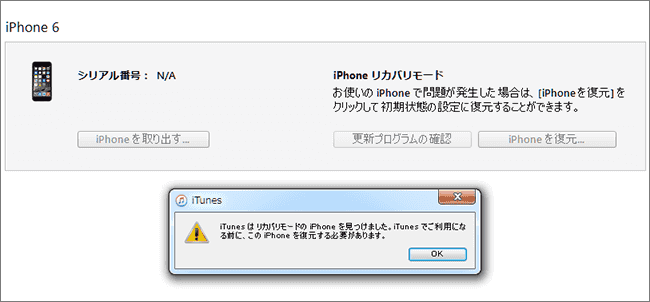
iOS ダウングレードに関するFAQ
質問 1:iPhoneだけでiOSのダウングレードはできる?
答え 1:iPhone自体ではただオプションのアップデートボタンをあります。iPhoneだけでパソコンなしではダウングレードを行うことはできません。iOSをダウングレードするには、古いiOSオプションファームウェアが必要です。
質問 2:iOSをダウングレードするとデータは消えますか?
答え 2:iOSをダウングレード間には、データが消える可能性があります。だから、iOSをダウングレード前に、iPhoneデータをパックアップする必要があります。
質問 3:iOSをダウングレードするメリットは?
答え 3:iOSをダウングレードするメリットと言えば、最新iOSバージョンには不具合やバグが発生する可能性があります。また、iOSのアップグレードに伴いスマホの容量が小さくなる可能性があります。不便が多くなり、iOSをダウングレードしようとする人が多いです。
質問 4:iPhoneをリセットするとiOSのバージョンは変わりますか?
答え 4:iPhoneを初期化すると、システム中の設定やデータがすべて消去されます。同時に、最新iOSバージョンが自動的にインストールされます。
質問 5:iOSのグレードダウン方法は?
答え 5:iOSのグレードダウン方法について、アップルが開発したiTunesを使用できます。しかし、使い方は複雑で、初心者にはあまり友好的ではありません。この時、Aiseesoft iOS システム 修復というソフトを使用できます。
まとめ
ここでは、iOS 18からiOS 16など古いバージョンにダウングレードする方法をご紹介いたしました。中には、Aiseesoft iOS システム 修復を超おすすめします。このソフトは、iOSをダウングレードできだけでなく、iOSアップデート、iPhoneをDFUモードから復元、iPhoneのホワイトスクリーンを修復することもできます。また、iOSをダウングレード前にデータ損失を防ぐために、データをバックアップ方がいいだと思います。
